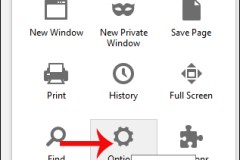Sử dụng trình duyệt web để làm việc hay cập nhật các thông tin thường nhật là việc làm thường ngày của mỗi người. Tuy nhiên đâu đó vẫn có khá nhiều người dùng thường xuyên gặp các lỗi phát sinh trong khi sử dụng. Bài viết dưới đây là một giải pháp giúp người dùng có thể khắc phục và xử lý những lỗi thường gặp khi duyệt Web. Hãy cùng theo dõi nhé.
Ở bài viết trước, chúng tôi đã có dịp giới thiệu đến các bạn một số lỗi cơ bản mà người dùng máy tính nên biết, thì với bài viết sau đây chúng tôi sẽ tiếp tục gửi đến bạn đọc một số những lỗi thường hay gặp phải trên trình duyệt mỗi lần lướt web, các bạn cùng tham khảo để biết cách xử lý nhé. Với các lỗi này đều thấy xuất hiện trên các trình duyệt của bạn như Firefox, Google Chrome, coc coc hay IE.
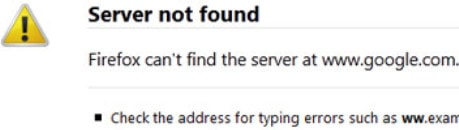
Khắc phục và xử lý những lỗi thường gặp khi duyệt Web
1. Page Not Found (404)
Page Not Found (Trang không tìm thấy) hay còn gọi là lỗi 404 là lỗi thường gặp nhất khi chúng ta lướt web. Lỗi này có nghĩa là trình duyệt của bạn đang truy cập vào trang web hoặc máy chủ mà bạn đang cố gắng kết nối nhưng trang web hoặc máy chủ đó lại không tồn tại hoặc đã bị xóa hoặc đã thay đổi link. Nhưng thường thì những người thiết kế web họ tùy biến lại trang hiển thị lỗi 404 nên có thể bạn sẽ nhìn thấy lỗi này trên các trang web là không giống nhau.
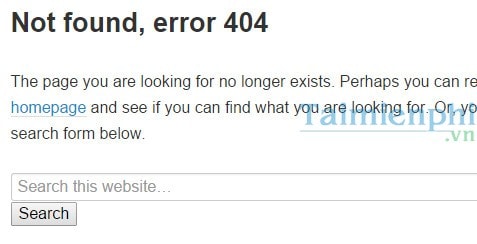
2. Bad Gateway (502)
Lỗi Bad Gateway thì không phổ biến lắm, khi bạn nhận được thông báo lỗi này có nghĩa là trong khi đang cố gắng thực hiện yêu cầu của bạn thì server bị nghẽn hoặc đang tạm ngưng. Hầu hết trường hợp thì đây là lỗi do server nên bạn không thể làm gì để khắc phục được tình trạng này ngoài việc chờ server hoạt động trở lại. Nhưng một số trường hợp cũng có thể do lỗi cookie hoặc cache nên cũng có thể xóa dữ liệu trình duyệt khi gặp lỗi này.
3. Service Unavailable (503)
Lỗi 503 Service Unavailable xuất hiện khi server website mà bạn đang truy cập tạm dừng hoặc server đang bảo trì hoặc đang bận. Nhưng server vẫn nhận được yêu cầu của bạn và trả về một thông báo lỗi như vậy. Lỗi này cũng không phải do máy tính của bạn nên bạn không thể làm gì để khắc phục tình trạng này được. Nhưng đôi khi bạn nhận được lỗi như 'Service Unavailable – DNS Failure' thì bạn nên kiểm trả lại DNS trên máy tính hoặc reset lại router mạng của bạn.
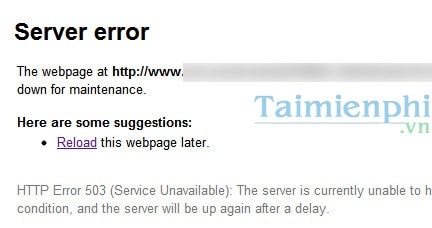
4. Connection Timed Out
Lỗi Connection Timed Out có nghĩa là yêu cầu gửi từ máy tính của bạn không thực hiện được trong 1 khoảng thời gian nhất định. Lỗi này có thể do máy chủ của website hoặc cũng có thể do máy tính hoặc mạng của bạn cấu hình không đúng. Bạn hãy thử kết nối 1 vài website khác, nếu bạn vẫn truy cập được bình thường thì có nghĩa là server website kia đang bị lỗi. Còn bạn vẫn gặp lỗi tương tự thì bạn hãy kiểm tra lại cài đạt mạng của bạn hoặc liên hệ bộ phận hỗ trợ của dịch vụ mạng.
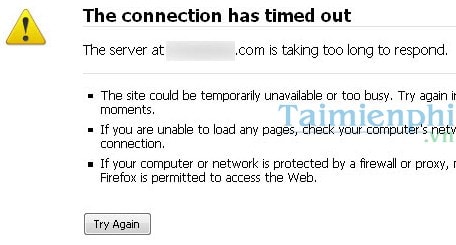
5. Unable to Connect
Lỗi Unable to Connect có nghĩa là trình duyệt không thể đáp ứng yêu cầu của bạn do máy chủ trang web hoặc trang web không có sẵn hoặc website đang lỗi kỹ thuật. Đôi khi có thể là tường lửa (firewall) hoặc proxy của bạn đã chặn trang web đó, vì vậy bạn hãy thử tắt Firewall hoặc thay đổi proxy (nếu bạn đang dùng proxy).
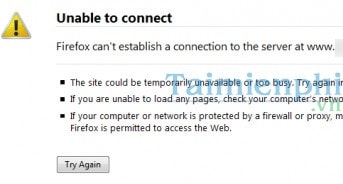
6. Server Not Found
Lỗi Server Not Found cũng tương tự như Unable to Connect nhưng nó có nghĩa là website mà bạn đang truy cập không có hoặc bạn đã gõ địa chỉ sai chính tả.
7. Phishing or Malicious Content Warnings
Đây là một cảnh báo khi mà trình duyệt cho rằng bạn đang truy cập đến 1 trang web lừa đảo, scams hoặc đây là một trang web giả mạo và cảnh báo bạn không nên truy cập vào trang này. Nếu bạn truy cập vào những trang web này thì sẽ có nguy cơ bị đánh cắp mật khẩu hoặc những thông tin quan trọng khác hoặc cũng có thể đây là một trang phát tán virus độc hại. Tốt nhất bạn không nên click vào những trang web này.
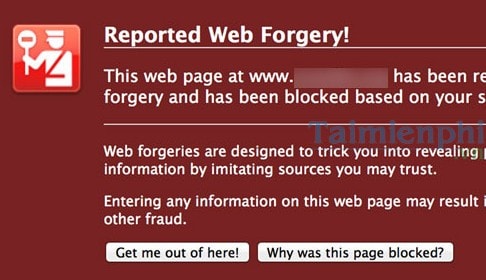
8. Certificate Warnings
Certificate Warnings là thông báo lỗi khi mà trình duyệt không thể xác nhận chủ sở hữu SSL của trang web mà bạn đang truy cập tuy nhiên trang đó có chứng chỉ SSL. Nếu bạn gặp lỗi này tốt nhất nên rời khỏi trang đó vì có thể trang web đó sẽ đánh cắp dữ liệu của bạn. Tuy nhiên đôi khi cũng có thể là website đó đang sử dụng chứng chỉ SSL được chia sẻ hoặc họ tự gán SSL cho website của họ. Nếu bạn biết chắc chắn trang web đó an toàn thì hãy truy cập, còn nếu không chắc chắn thì tốt nhất nên tránh xa nó ra.
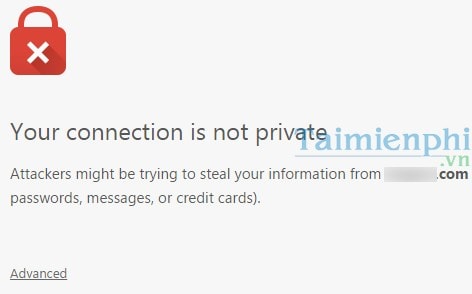
Trên đây là 8 thông báo lỗi phổ biết mà chúng ta thường gặp phải khi lượt web, hy vong qua bài viết này bạn sẽ hiểu rõ hơn về các lỗi cũa trình duyệt và giúp bạn xử lý lỗi mỗi khi gặp phải.